例えば、問屋さんの出荷データのピボットテーブルがあって、このフィールドから粗利の集計を行ってみたいと思います。
因みに、粗利=売上−原価 で計算します。
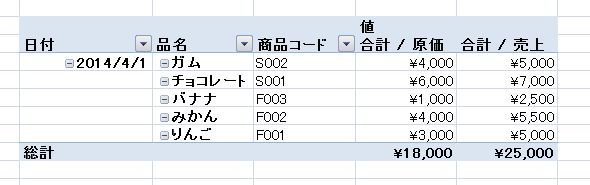
まずカーソルをピボットテーブルの中に置いて、メニューのピボットテーブルツールの“オプション”から“数式”、”集計フィールド”を選択します。
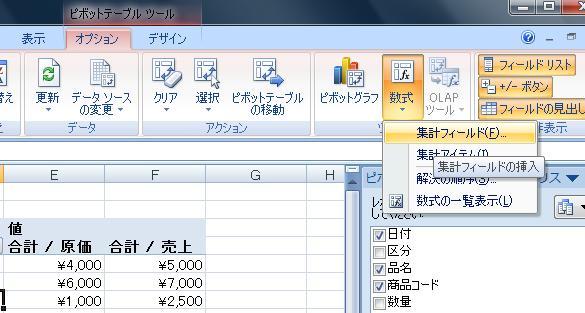
すると、“集計フィールドの挿入”ウィンドウが開きます。
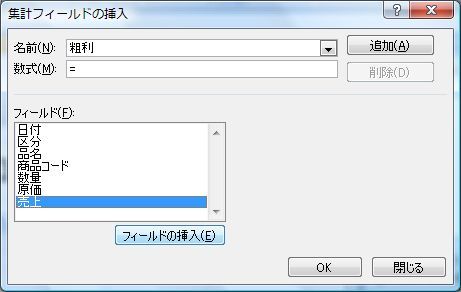
名前に「粗利」と入力して、数式の=の後にまず、“フィールド”で“売上”を選択し“フィールドの挿入”を押し、「-」を入力して、“フィールド”で“原価”を選択し“フィールドの挿入”をします。

すると、粗利のフィールドが作成されました。
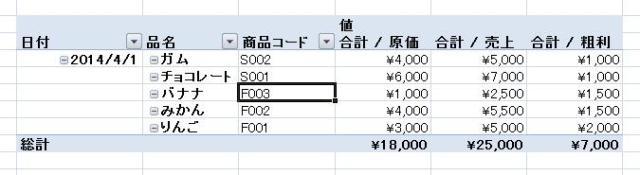
数式に入力できるのはExcelで設定されている演算子(“+”、“-”、“*”、“/”等)と関数の一部も使用することができます。
また、新しく作る集計フィールドは「Σ値」専用のフィールドになります。行ラベル、列ラベルには使用できません。
さて、次は関数を使って新しい集計フィールドと追加してみましょう。
応用編
日毎の作業時間(経過時間)を集計してみた

